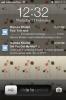Givit для iOS: создание видео с эффектами и музыкой по выбору
Видео может иметь много преимуществ перед неподвижными изображениями, но в видео вы не можете сосредоточиться только на одном моменте времени. В большинстве видеороликов происходит много вещей, и если вы хотите выделить какую-то определенную часть, вам придется указать на это другим. Это где приложения, как Givit для iPhone может помочь вам. Вы можете вызвать Givit в видеоредактор, хотя в нем не так много интересных вариантов. Основная цель приложения - позволить вам выбрать конкретный момент или период времени в видео и применить к нему некоторые драматические визуальные эффекты и музыку. Самое лучшее в Givit - это то, что вы можете использовать его для выделения видео во время их съемки, в дополнение к редактированию существующих видео.
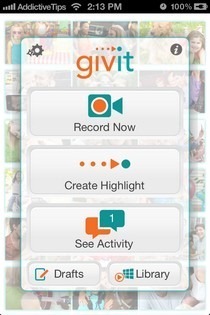
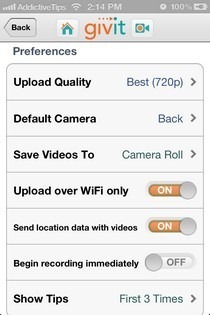
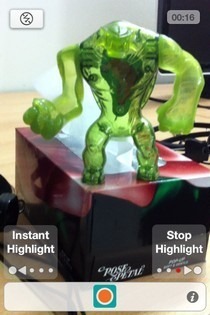
Регистрация в Givit может быть сделана через Facebook или используя ваш электронный адрес. После создания новой учетной записи вы попадете на главную страницу Givit. Однако прежде чем начать, лучше изменить настройки приложения в соответствии с вашими потребностями.
предпочтения Меню позволяет пользователям выбирать качество видео, место, где видео будут сохранены и многое другое. Из того же меню вы можете связать свои учетные записи социальных сетей с приложением.Нажав Запишите сейчас Кнопка на главном экране запускает собственный видеорегистратор приложения, а Создать выделение для существующих видео. В видеомагнитофоне не так много дополнительных функций; единственное отличие от стоковой камеры это наличие Мгновенное выделение а также Начать выделение кнопок. Мгновенное выделение позволяет пометить текущий кадр как выделение, а кнопка, расположенная справа, позволит вам выделите интервалы, создавая снимки и клипы соответственно, которые затем можно индивидуально стилизовать и, наконец, сшить все вместе.
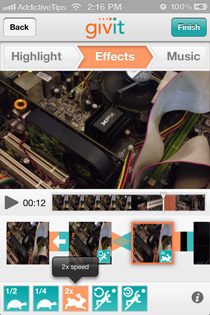
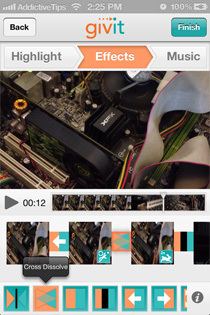
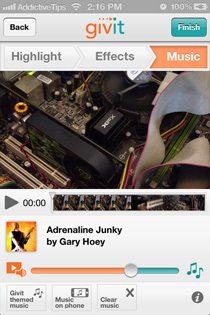
Снимаете ли вы видео с помощью Givit или загружаете его с камеры вашего iPhone, параметры редактирования одинаковы. Первым шагом редактирования является определение основных моментов (если вы этого не сделали во время записи). Как только это будет сделано, следующим шагом будет добавление эффектов к отдельным выделенным клипам и снимкам. В Givit доступно четыре визуальных и десять эффектов перехода. Выберите клип под предварительным просмотром видео и выберите визуальный эффект в нижней части экрана. С помощью этих эффектов вы можете замедлить выделенные клипы, ускорить их или воспроизвести их один или два раза. Нажмите между двумя клипами, и вы сможете выбрать эффект перехода.
Как упоминалось ранее, приложение позволяет добавлять музыку из собственной музыкальной библиотеки вашего устройства в редактируемое видео. Если у вас нет подходящего трека, скачайте и примените один из треков, предлагаемых Givit. Приложение позволяет настроить соотношение между уровнем громкости оригинального звука видео и добавленной музыки. Когда вы закончите, Givit предоставит вам возможность сохранить видео в ролике камеры, поделиться им через социальные сети или загрузить его в собственное облако приложения. Givit предлагает 5 ГБ бесплатного облачного хранилища для каждого пользователя, а также больше в премиум-пакетах. Даже если вы не слишком любите редактировать видео, Givit все равно может быть вам полезен благодаря бесплатному облачному хранилищу.
Несмотря на предупреждение об ошибке на странице загрузки приложения, во время нашего тестового запуска у нас все работало нормально. Приложение оптимизировано для iPhone и iPod touch и доступно бесплатно в iTunes App Store.
Скачать Givit для iOS
Поиск
Недавние Посты
Экспортируйте все медиафайлы, отправленные или полученные в iOS сообщениях, из одного места
Буквально на днях во время тестирования твиков, которые позволяют п...
SubtleLock создает больше места для уведомлений на экране блокировки iPhone
Дизайн и интерфейс iOS заставляют многих влюбляться в iPhone, но вс...
Потоковое видео с ПК на iPhone через Wi-Fi / 3G без кодирования
Одна из вещей, которые делают iTunes действительно раздражающим, эт...